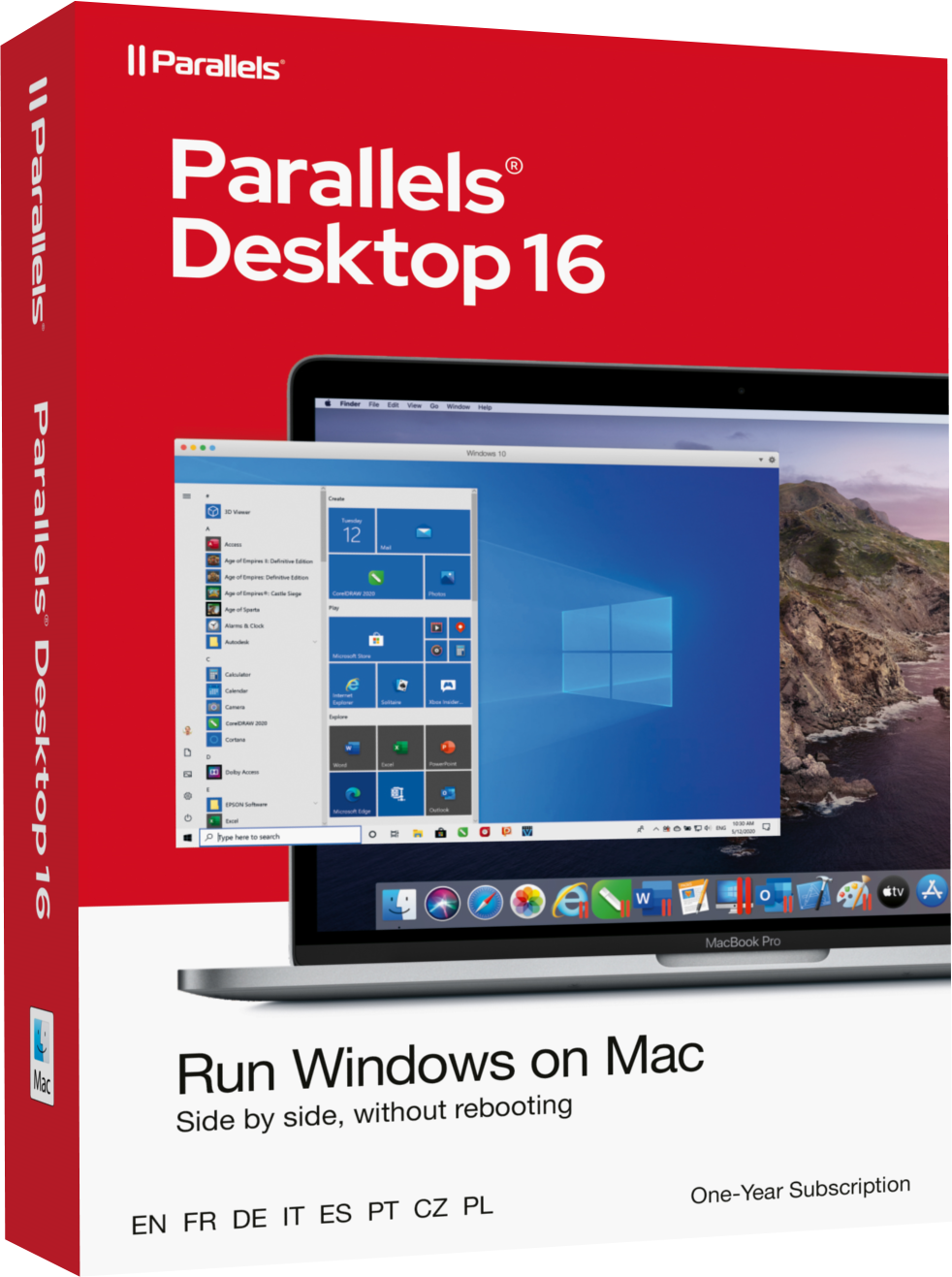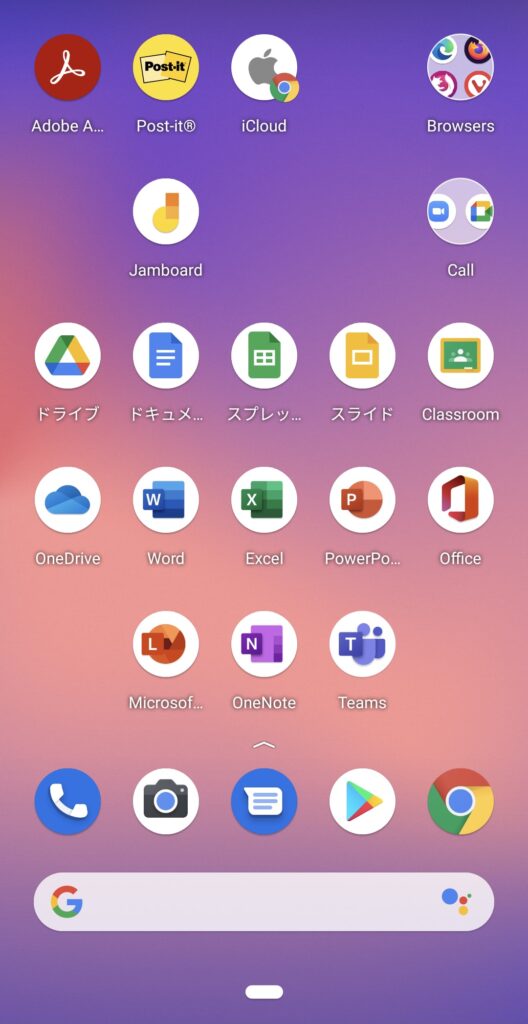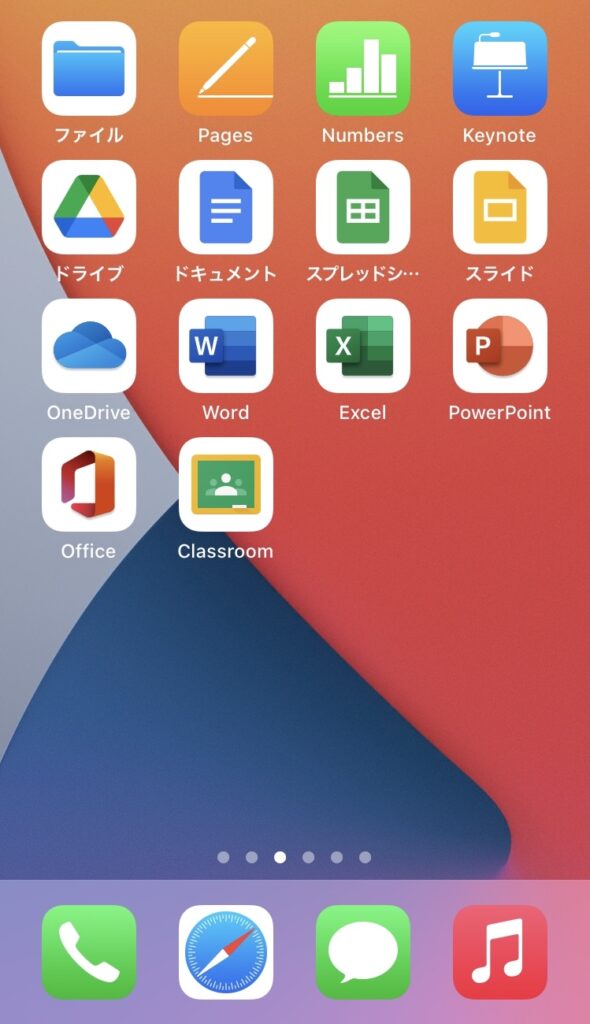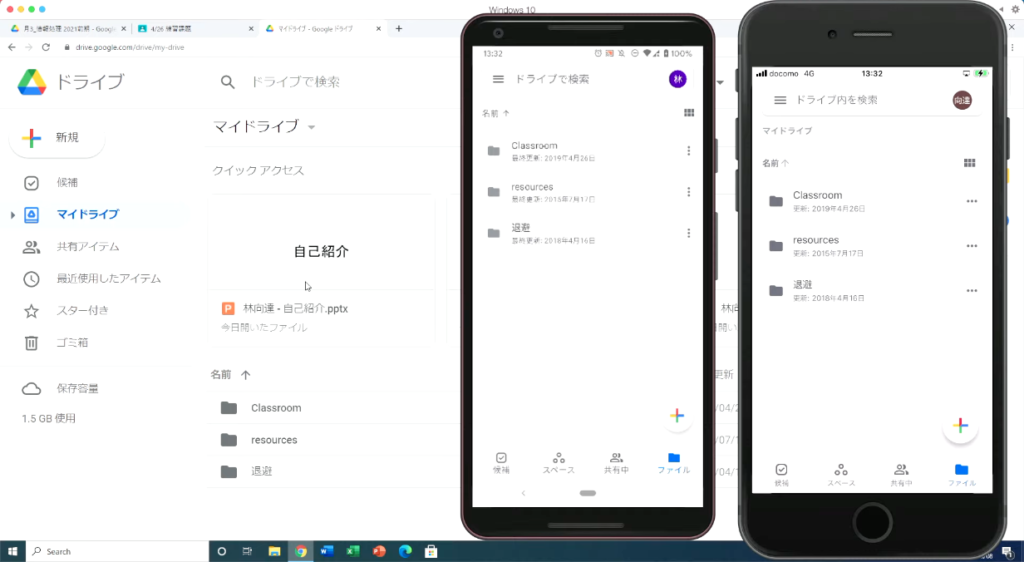私が国の仕事にかかわるようになったのは2010年頃です。
徳島に引っ越してすぐに総務省のフューチャースクール推進事業が始まり、地域研究者として徳島の実証校に関わるようになったのでした。
そういう機会は滅多にあるものではないので、立場を越境しながら全国行脚して実証校巡りをしたり、夜行バスで上京して審議会の傍聴をしたりしました。わりと破天荒に動いていたので、珍しがられました。
その後、総務省の仕事から文部科学省の仕事にスライドして関わりながらも、破天荒ゆえに、いわゆる有識者ではなく下っ端の協力研究者としての関わりでした。裏方仕事をいくつかもらい、国の仕事の断片を覗けた感じです。
他の関係者の方々が、省庁の人たちと知り合いながらコミュティを形成しているのを見ると、そういうものが得意でない私は一段と退いてしまうので、なんとなく遠くから眺めることになって、仕事も遠慮するようになりました。
—
GIGAスクール構想実現事業の初期に情報教育・外国語教育課長だった高谷さんという方がいて、当時の情報発信の内容が話題になっていたこと、覚えていると思います。



課長職としては大胆な発信でしたが、物事を動かすにはこれっくらい必要だし、そういうことが分かっている方だなと思いました。ちょうど経済産業省側では浅野さんというこれまた名物課長さんが華やかに活動されていて、省庁連携でお二人が協力されたことなどもあり、教育と情報の分野が賑やかになったのはいいことだなと思います。
つい最近、このお2人が登場するネット記事が流れてきました。




浅野さんは課長職を続投中ですが、高谷さんは理研に異動され同時にデジタル庁の創設準備に関わられているのだとか。私個人的には、このお二人の言動については好意的なので、遠くで応援する感じです。
—
平成27年度開始の文部科学省「ICT活用教育アドバイザー事業」というものに参加してたご縁もあって、このお二人とそれぞれ、いっときだけご一緒したことがあります。
とはいえ、大変注目されているお二人だし、たくさんの有名人や有識者の人たちが周りを囲んでコミュニティを形成しているので、ちゃんとお話できたことはありません。よくある、同じ場に参加していました…程度の距離です。
そのことと、上に紹介した記事「「デジタル庁」準備室担当が語る「1人1台」の盲点 元文科省課長の髙谷氏「学習者IDの準備を」」に関連して思い出すのは、コロナ禍前の2019年12月23日(月)に開催された「学校の情報環境整備に関する説明会」が終わって、別の場に少数の関係者が集まる会があり、そこにお呼ばれした時のこと。
その場にちょっとだけ高谷当時課長さんも挨拶参加したのが、私との最接近ポイントでした。
そのとき幸い、高谷さんの周りを人が取り囲むような状況ではなかったので、GIGAスクール構想実現に伴う「アカウント」の問題を文部科学省と経済産業省はどう認識しているのか質問したことがあります。その場には経済産業省の(浅野課長ではない)担当者の方も居たので、ちょうど聞いてみたかったのです。
皆様ご存知のように昔から「アカウント、アカウント」とバカの一つ覚えで唱えてきて、2016年の関西教育ICT展でも「アカウントだ、バカ野郎」…とは言わなかったですが、空気を読まず講演したら干されたので有名な私です。
GIGAスクール構想の実現事業についても、端末設備の話ばかりが注目されて、説明会でも各都道府県の担当者が文部科学省の担当者の周りを黒山の人だかりとなって取り囲んで整備予算に関する質問を浴びせていた状況でしたから、いったいアカウントはどう考えているのか知りたかったのです。
高谷当時課長の返答がどうだったか正確には思い出せませんが、アカウントの設定作業などもGIGA整備予算あるいは地方財政措置の中に組み入れることが可能ではないか、そのようなところ検討できるのではないかといったものでした。その時点では財務省も個別の様々な事情に柔軟に対応する雰囲気があったのでした。
その一方で、文部科学省の整備予算はハードウェア環境整備をなんとかするというのがその時の目的であり、アカウントはどうしてもソフトウェアやサービス等の側に近い部分という認識もあり、そちら(EdTechサービス等)を担当している経済産業省との間で、ちょうど宙ぶらりん状態になっている感じなってしまっていることを、経済産業省の担当者との方とのやり取りも絡めながら課題共有したことを思い出します。
—
ま、それっきり私は、GIGAスクール構想実現事業をボーッと遠くから眺める感じ。
私が考えていたアカウントは、デジタル機器やサービスを活用するために最低限必要な「権限」とか「登録」という意味合いだったので、最近各方面で言い出されている「学習データを紐付けるための学習者ID」の付与という切り口について、私はまだ慎重というか、共通認識を形成するための議論が不足しているように思っています。
けれども、学習データを使いたくて手ぐすね引いて待っている人々が向こうの方で待っていることを考えると、学習者IDについて様々な考えを述べ合うことはしておくべきだろうなと思います。